WAP121和WAP321接入點上的重新啟動和出廠預設重置
目標
本文說明如何執行標準重新引導,以及如何在WAP121和WAP321存取點上重設為出廠預設值。當設定中的某些更改需要重新啟動或裝置被凍結時,將重新啟動或重新啟動網路裝置。重新啟動的後果將導致刪除易失性記憶體中的日誌。重新啟動後反映網路裝置的配置設定。出廠預設重置用於刪除網路裝置上的運行/當前配置設定,並將其恢復為原始預設設定。當需要重新配置整個裝置時,建議使用出廠預設重置;如果您忘記了密碼,無法通過任何方法(如telnet)進行恢復,也建議使用出廠預設重置。
適用裝置 |韌體版本
重置為出廠預設設定
有兩種方法可重設為出廠預設設定為出廠預設設定:
- 硬體重置
- 通過Web配置實用程式進行出廠預設重置
硬體重置
步驟1.使用引腳按住位於裝置背面的Reset按鈕大約十秒。
接入點會重新載入並設定為預設配置設定。
步驟2.啟動Web瀏覽器,如Internet Explorer或Mozilla Firefox。在URL欄中鍵入預設靜態IP地址192.168.1.245,然後按Enter。要到達該IP地址,請確保您的電腦位於192.168.1.xxx網路上。
如果您的網路具有DHCP伺服器,則WAP的出廠預設IP地址配置為DHCP。如果沒有DHCP伺服器,接入點將在60秒後回退到預設靜態IP地址。
步驟3.使用預設憑據登入。預設使用者名稱是cisco,預設密碼是cisco。
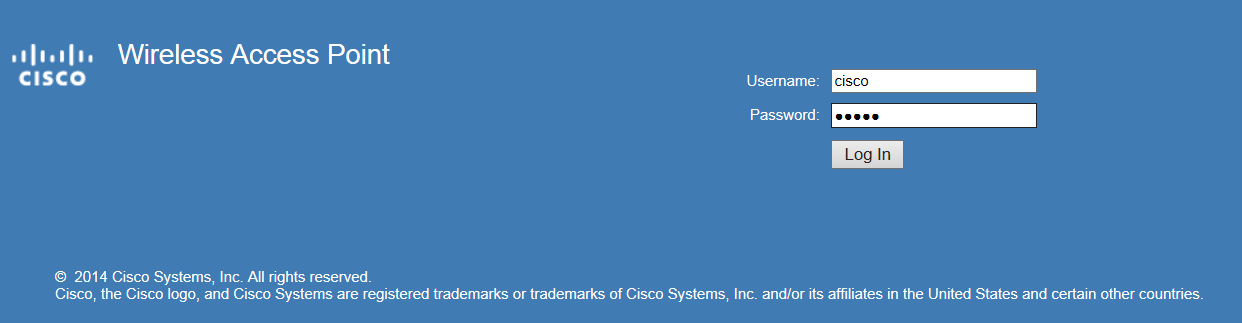
Web配置實用程式出廠預設重置
步驟1.登入到Web配置實用程式並選擇Administration > Reboot。Reboot頁面隨即開啟:
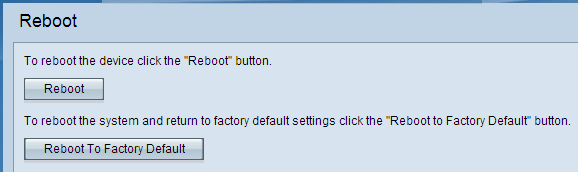
步驟2.按一下「Reboot To Factory Default」,重新啟動存取點,並將裝置回覆為出廠預設設定。重新引導至出廠預設設定後,所有儲存的配置都將丟失。
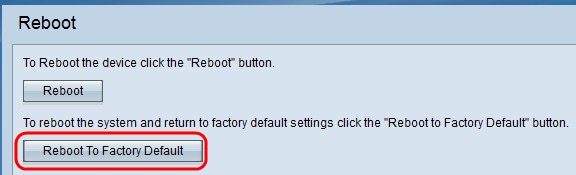
步驟3.出現「確認」視窗。按一下確定繼續重新啟動至出廠預設設定。
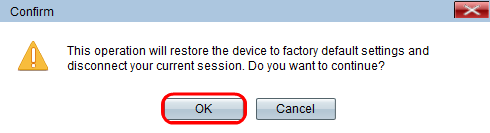
重新啟動接入點
重置接入點有兩種方法:
·硬體重置
·使用Web配置實用程式重置
按硬體重新啟動接入點
步驟1.按電源按鈕關閉裝置。10秒過後,再次按電源按鈕以重新開啟裝置。
接入點會重新啟動並刷新。
通過Web配置實用程式重新啟動接入點
步驟1.登入到Web配置實用程式並選擇Administration > Reboot。Reboot頁面隨即開啟:
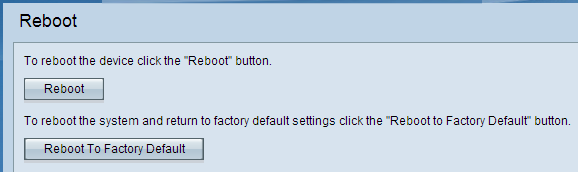
步驟2.按一下Reboot以重新啟動裝置。
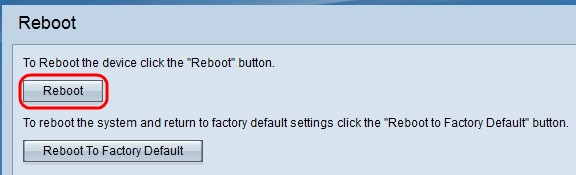
步驟3.出現確認視窗。按一下「OK」,繼續重新啟動裝置。
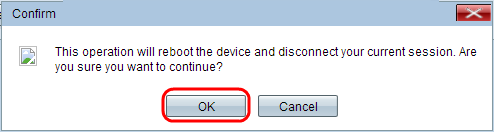
如果您想閱讀關於同一主題的文章,請勾選Reboot and Reset the Wireless Access Point to Factory Default Settings。
 意見
意見